電腦由多個硬件組成,每一個硬件,包括外接的硬件都有一個驅動,沒有驅動,硬件就沒法工作。
驅動人生總說電腦沒有驅動不行,那么運行一臺電腦到底需要多少個驅動呢?
根據硬件數量計算每臺電腦基本都有20個以上的驅動,配置更高的電腦甚至更多。
電腦中的驅動可以分為主板驅動、顯卡驅動、聲卡驅動、網卡驅動等,如果是筆記本電腦還會有鍵盤驅動、鼠標驅動、無限網卡驅動等。
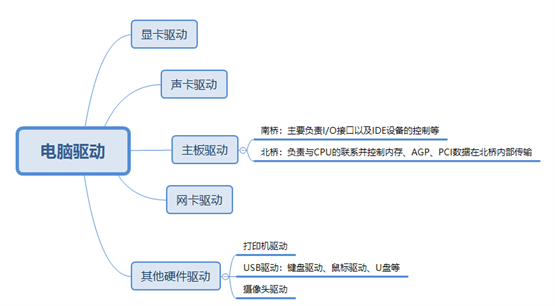
其中主板驅動又蘊含著多個主板芯片驅動,分別負責不同數據的傳輸和設備的控制,一旦驅動缺失或存在故障問題,將影響電腦的運行。
當你不能確定電腦是否缺少驅動,或驅動是否存在問題,可以使用以下兩種方法進行驗證。
方法一:進入設備管理器查看
第一步:打開控制面板,點擊進入【設備管理器】,在這里你可以看到你的電腦究竟有哪些硬件設備。
第二步:逐一點擊小三角,展開設備詳情,如出現黃色問號則說明該硬件缺少驅動,如出現黃色感嘆號,則說明該驅動程序存在問題需要更新或卸載重裝。
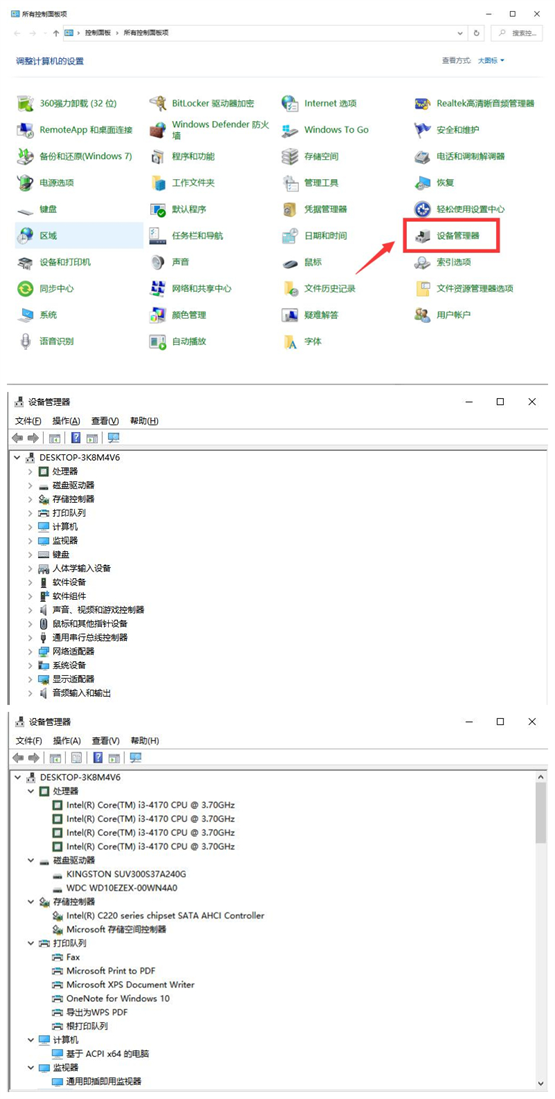
第三步:如缺少該硬件驅動,可前往對應硬件品牌的官網,找到對應型號的驅動,下載并安裝;如該驅動存在問題,可以在設備管理器中,右鍵選擇更新驅動程序,選擇【自動搜索更新的驅動程序軟件】。
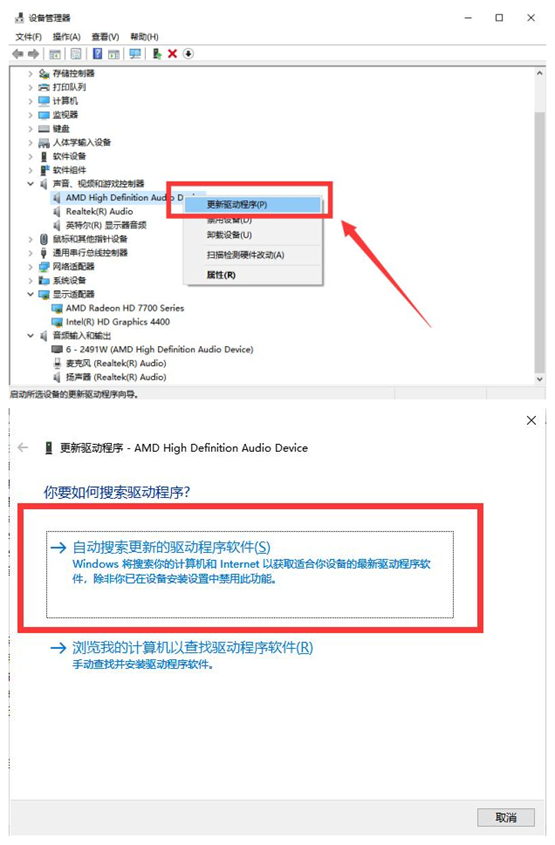
方法二:使用驅動人生深度掃描功能
驅動人生深度掃描功能現已上線!
除了基礎的顯卡、主板、聲卡、網卡驅動外,還能深入掃描顯示在【設備管理器】中硬件設備內部的多種細節驅動。
如下圖所示,在升級深度掃描功能前,只能檢測出兩個驅動問題;在升級后,可檢測出54個問題。
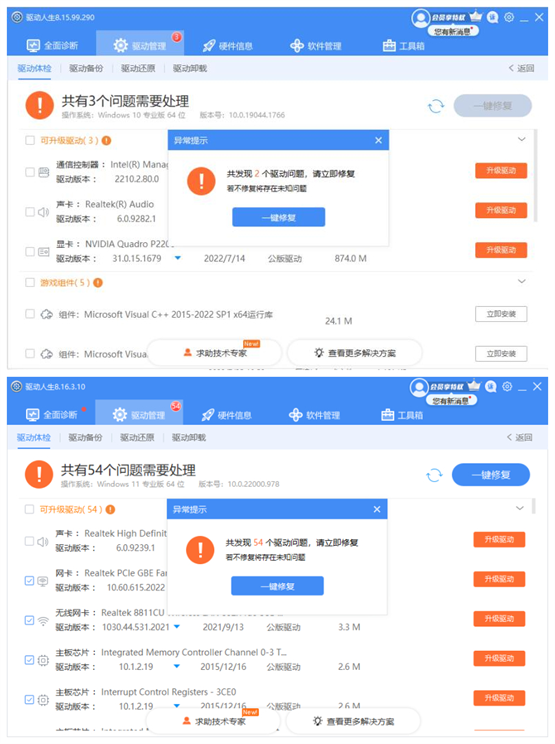
簡單來說,驅動人生能夠檢測到的驅動狀態更多且更細致了,能夠有效排除隱形故障,隨時隨地保障電腦穩定運行。
第一步:進入驅動人生官網,下載最新版【驅動人生8】。
或打開【驅動人生8】客戶端,點擊右上角【設置】-【檢查更新】,升級到最新版,即可使用深度掃描功能。
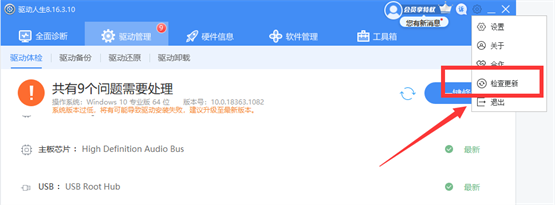
第二步:點擊【驅動管理】-立即掃描,驅動人生將自動開始深度排查電腦中的硬件設備驅動。
第三步:掃描結束后,點擊右側【升級驅動】,即可升級對應驅動,讓硬件設備恢復正常運行。
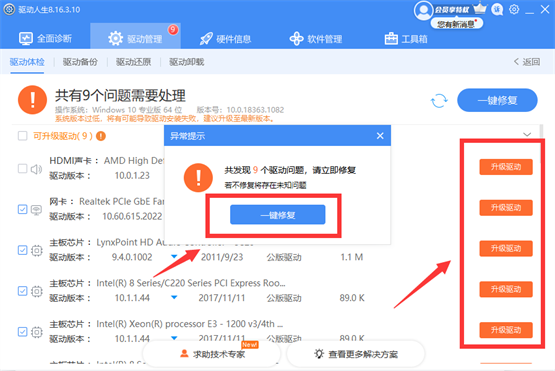
夢想可以有隱形的翅膀,電腦可不能有隱形的故障,前往【驅動人生8】,體驗深度掃描的細致之處吧!






